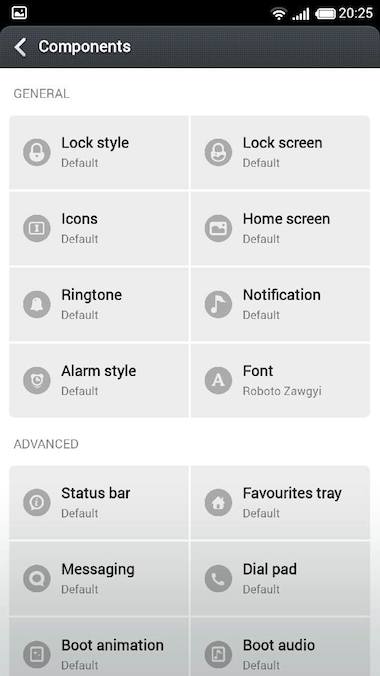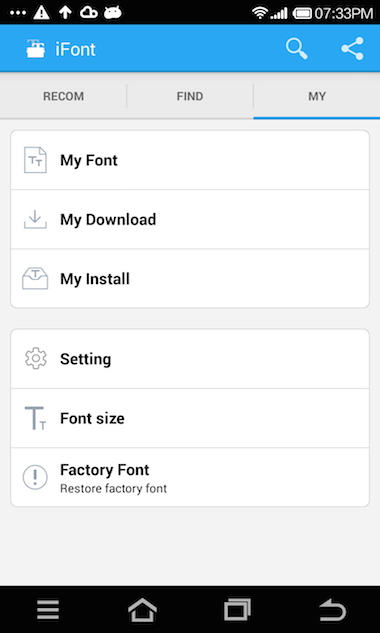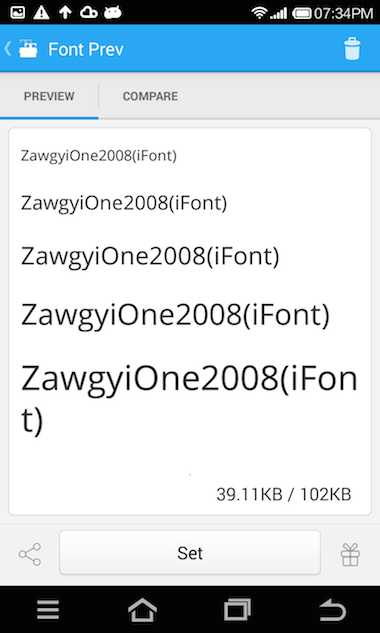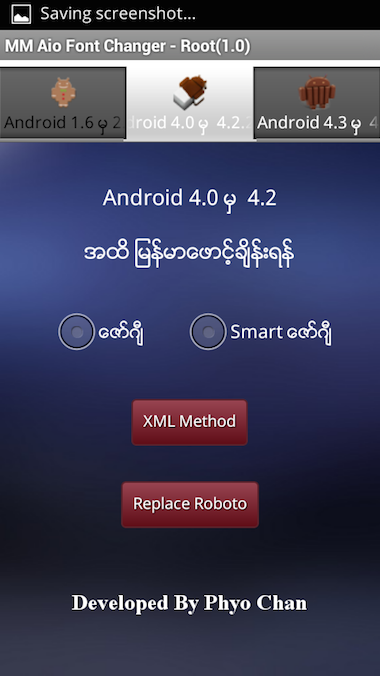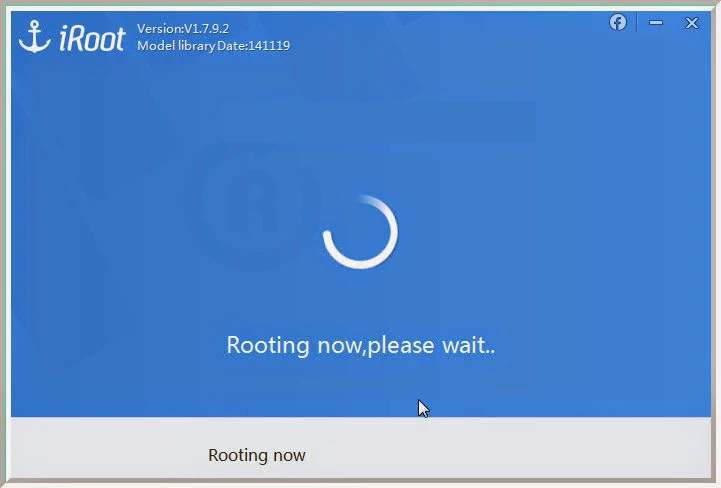Font သြင္းရန္ ၂ နည္း ရိွသည္။ Mi 3, Mi 4 တို႕တြင္ developer rom ျဖစ္ပါက theme ေျပာင္းရံုျဖင့္ ရသည္။ Mi Policy အသစ္ အရ ၎တို႔၏ designer server ေပၚတင္မထားေသာ Thrid Party Theme , Components မ်ားကို သြင္း ခြင့္ မေပးေတာ့ပါဘူး။ ဒါေၾကာင့္ Redmi 1s , Redmi Note တို႕တြင္ Root လုပ္ရသည္။
For Developer ROM
Developer ROM ကို အသံုးျပဳထားလွ်င္ Font File ကို သြင္းႏိုင္ပါသည္။
RoboZawgyi.mtz ကို download ခ်ပါ။
Phone ကို Computer နဲ႕ ခ်ိတ္ၿပီးေတာ့ SD card သို႕မဟုတ္ Phone ထဲကို ထည့္ပါ။
Theme app ကို ဖြင့္ပါ။ Local Tab ကို သြားပါ။ Menu button ကို ႏိွပ္ၿပီး Import from SD card ကို ေရြးပါ။
Download ခ်ထားေသာ robozawgyi.mtz ကို ေရြးေပးပါ။
ၿပီးလွ်င္ Category tab ကို သြားပါ။ Components > Font > Local ေအာက္က robozawgyi ကို ေရြးပါ။ Apply လုပ္ပါ။
With iFont
iFont ကို အသံုးျပဳၿပီးေတာ့လည္း ျမန္မာ font သြင္းႏိုင္ပါသည္။ ျမန္မာစာ တစ္ခု တည္းျမင္ရဖို႕ အတြက္ root မလုပ္ခ်င္ရင္ iFont ျဖင့္ ဦးစြာ စမ္းသပ္ႏိုင္ပါသည္။
Player Store မွ
iFont ကို ပထမ download ခ်ပါ။
iFont ကို ဖြင့္ပါ။ MY tab ကို သြားပါ။
Zawgyi2008 ကို ေတြ႕ပါမည္။ ႏိွပ္လိုက္ပါ။
ၿပီးလွ်င္ Set လုပ္ပါ။
ၿပီးလွ်င္ OK ႏိွပ္လိုက္ပါ။ Theme app တက္လာပါမည္။ မတက္လာပါက Theme ကို ဖြင့္ပါ။
ၿပီးလွ်င္ Category tab ကို သြားပါ။ Components > Font > Local ေအာက္က Zawgyi2008(iFont) ကို ေရြးပါ။ Apply လုပ္ပါ။
အကယ္၍ iFont နည္းျဖင့္ ျမန္မာစာ မျမင္ရလွ်င္ Font ကို Default ျပန္ထားၿပီး root လုပ္ရန္ လိုအပ္ပါသည္။
For Root
Aio Font changer ကို ဖြင့္ပါ။ Xiaomi ဖုန္းရဲ႕ Andorid verison ေပၚမူတည္ၿပီး Tab ေပၚက Android Version ကို ေရြးေပးပါ။ ယခု အခ်ိန္တြင္ Redmi , Redmi Note တို႕သည္ Android 4.2 ျဖစ္သည္။ Mi 3 , Mi 4 တို႕ သည္ android 4.4 ျဖစ္သည္။
Android 4.0 မွ 4.2 အတြက္ Smart ေဇာ္ဂ်ီ ကို ေရြးပါ။ XML Method ကို ႏိွပ္ပါ။ Root permission ေမးလွ်င္ Allow လုပ္လိုက္ပါ။ ၿပီးလွ်င္ ေဇာ္ဂ်ီ ျမင္ရပါမည္။
MIUI ကို Update လုပ္ၿပီးလွ်င္ XML Method ျဖင့္လုပ္ထားလွ်င္ ျမန္မာ font ေပ်ာက္သြားပါမည္။
ျပန္လည္ root လုပ္ၿပီး XML Method ကို ျပန္ သြင္းေပးဖို႕လိုပါသည္။
Replace Roboto နည္းလမ္းကို မတိုက္တြန္း ပါ။
အဘယ့္ေၾကာင့္ဆိုေသာ system font ကို အစားထိုးသြားေသာေၾကာင့္ ျဖစ္သည္။
ထို နည္းသည္ Root Explorer အသံုးျပဳၿပီး font အစားထိုး ျခင္း ျဖင့္ အတူတူ ပင္ျဖစ္သည္။
Keyboard
Keyboard သြင္းၿပီးပါက Settings -> General settings -> Language & Input -> Keyboard & Input Methods တြင္ Default ကို Frozen Zawgyi Keyboard Pro ကို ေရြးၿပီး အသံုးျပဳႏိုင္ပါသည္။